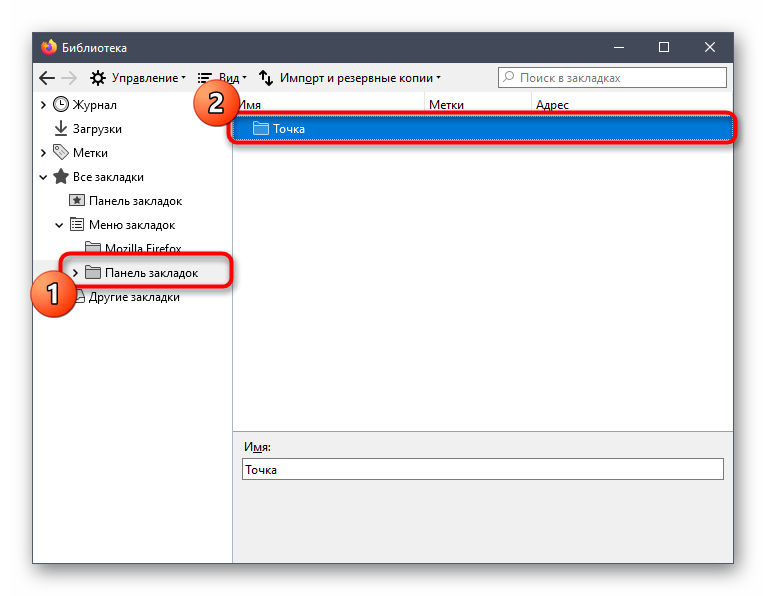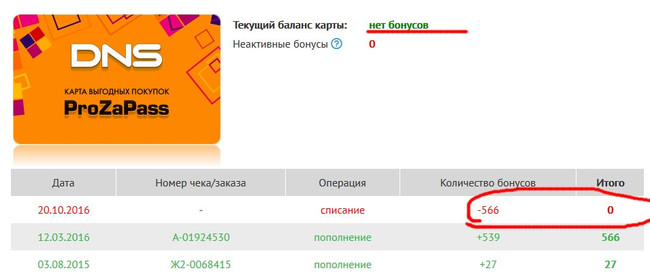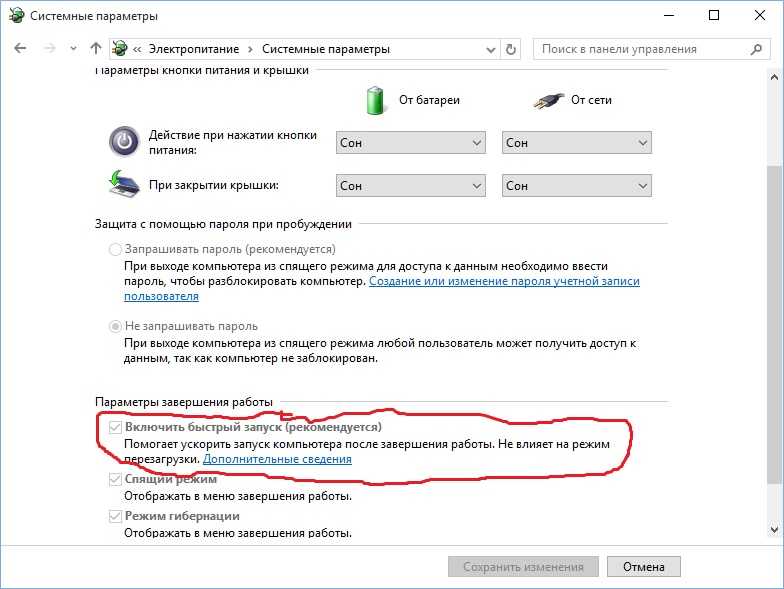Как очистить трафик на андроиде
Превышен лимит мобильного трафика на Android. Как отключить
Несмотря на то что сегодня почти везде уже есть бесплатный Wi-Fi, все всё равно предпочитают пользоваться мобильным интернетом. Во-первых, потому что он зачастую оказывается более быстрым. Во-вторых, потому что он не требует дополнительной авторизации, как публичные сети. А, в-третьих, сотовый трафик обычно либо не ограничен совсем, либо доступен в большом количестве. Однако бывают и такие тарифы, где объём сотовых данных, которые можно израсходовать, далёк от безлимитного. Поэтому пользователям приходится самим следить за тем, чтобы не выйти за установленный лимит, либо поручить это своему смартфону.
Достали уведомления о превышении лимита трафика? Сейчас исправим
Как отключить оптимизацию MIUI и зачем это нужно
Если ваш смартфон самостоятельно отслеживает расход мобильного трафика, время от времени он может присылать вам уведомление о превышении лимита. Не исключено, что вы вручную не активировали соответствующий механизм – он вполне мог включиться сам. Такое происходит довольно часто. Аппарат просто запрашивает у сотового оператора информацию о доступном вам объёме трафика, а потом автоматически рассчитывает его по количеству дней в месяце, позволяя использовать его в установленных пределах.
Как отключить лимит трафика
Уведомление «Превышен лимит мобильного трафика» появляется в том случае, если вы израсходовали за день больше данных, чем следовало израсходовать, чтобы в оставшиеся дни месяца не остаться без трафика совсем. Но одно дело, когда смартфон просто оповещает о превышении, и совершенно другое, когда он блокирует доступ в интернет принудительно. В таких случаях логичнее будет просто отключить механизм отслеживания трафика, чтобы продолжать пользоваться мобильным интернетом без каких-либо затруднений.
- Перейдите в «Настройки» и откройте «Мобильная сеть»;
- В открывшемся окне выберите «Статистика трафика»;
- Перейдите в «Другие настройки» — Уведомления о трафике»;
Если нет возможности отключить уведомления, просто сдвигаем все полоски на максимум
- Выключите «Отключение моб.
 данных при превышении лимита»;
данных при превышении лимита»; - В разделе «Уведомление ежедневного трафика» выберите 100%.
Какие смартфоны на Android обновляются дольше всего
Эта инструкция позволяет решить сразу две проблемы. Во-первых, интернет больше не будет отключаться, если вы израсходовали больше трафика, чем было рассчитали алгоритмы смартфона. А, во-вторых, вы больше не будете получать назойливых уведомлений о том, что доступный объём сотовых данных израсходован до того, пока они не закончатся вообще. Да, в этом случае вам придётся самостоятельно контролировать себя, чтобы не выйти за установленный лимит и не переплатить лишних денег. Но зато никаких больше уведомлений.
Какое приложение жрёт трафик
Проверьте, какие приложения расходуют больше всего трафика
Кстати говоря, здесь же вы сможете посмотреть, какие приложения расходуют больше всего сотовых данных. Например, в моём случае это Инстаграм. С начала месяца я потратил на него уже более полугигабайта. На самом деле это немного. По факту могло выйти ещё больше, если бы я не пользовался Wi-Fi, чтобы сэкономить. Меня такой подход совершенно не раздражает, а даже является для меня своего рода квестом, вынуждая искать любые доступные беспроводные сети – хоть в гостях, хоть в общественных местах.
На самом деле это немного. По факту могло выйти ещё больше, если бы я не пользовался Wi-Fi, чтобы сэкономить. Меня такой подход совершенно не раздражает, а даже является для меня своего рода квестом, вынуждая искать любые доступные беспроводные сети – хоть в гостях, хоть в общественных местах.
Как часто нужно перезагружать телефон на Android
Впрочем, если какое-то приложение расходует непомерно много данных, рекомендую отключить для него доступ к сотовой сети. В этом случае оно сможет обращаться к интернету только при подключении к Wi-Fi. Это может быть актуально для социальных сетей вроде Инстаграма или ТикТока, которые имеют обыкновение тратить очень много трафика. А поскольку Wi-Fi в большинстве случаев бесплатный и безлимитный, он может стать неплохим спасением, сэкономив ваш трафик.
- Теги
- Новичкам в Android
Лонгриды для вас
Как узнать свой тариф на телефоне и проверить платные услуги
С целью совершения звонков, обмена SMS-сообщениями и выхода в интернет для SIM-карты подключается определенный тарифный план. У каждого ТП своя стоимость услуг, отличающая его от других предложений оператора. В идеале вы должны понимать, какой тариф на телефоне, и какая абонентская плата списывается за его использование. Но на практике многие люди даже не знают названия ТП, не говоря уже о списке входящих в его пакет опций и о размере ежедневного или ежемесячного платежа, а потом еще задаются вопросом, почему на телефоне быстро заканчиваются деньги.
У каждого ТП своя стоимость услуг, отличающая его от других предложений оператора. В идеале вы должны понимать, какой тариф на телефоне, и какая абонентская плата списывается за его использование. Но на практике многие люди даже не знают названия ТП, не говоря уже о списке входящих в его пакет опций и о размере ежедневного или ежемесячного платежа, а потом еще задаются вопросом, почему на телефоне быстро заканчиваются деньги.
Читать далее
Как узнать емкость аккумулятора своего телефона на Android
Для каждого пользователя одной из главных характеристик смартфона является емкость аккумулятора. Она дает примерное представление о том, как долго устройство сможет работать от одного заряда. Чем больше емкость, тем выше потенциал телефона с точки зрения автономности. Поэтому каждому владельцу мобильного устройства нужно знать, какая емкость аккумулятора у его смартфона, в чем она измеряется и как проверяется. Сегодня мы разберем все способы, позволяющие проверить емкость батареи, а также сделаем несколько уточнений, о которых часто забывают пользователи, желающие, чтобы их телефон работал как можно дольше.
Читать далее
Нужно ли закрывать приложения на Андроид
Каждый из нас любит, чтобы везде был порядок и ничего не мешало удобно пользоваться смартфоном. Мы стараемся избегать мусора в системе, удалять стандартные приложения и закрывать их, не оставляя в фоновом режиме: например, давно известно, что в iOS их закрывать не нужно - можно оставлять, ведь они никак не повлияют на работоспособность смартфона. А как это работает на Android? Влияет ли это на автономность и на скорость работы? Будет ли забиваться оперативная память? Давайте разберемся, нужно ли закрывать приложения на Android.
Читать далее
Новый комментарий
Новости партнеров
-
10 крутых аксессуаров для вашей техники Apple с AliExpress за смешные деньги
-
Спасибо, Apple, что у iPhone - несъёмный аккумулятор
-
Вышел крутой видеоредактор DaVinci Resolve для iPad.
 Его можно установить даже на старые iPad
Его можно установить даже на старые iPad -
Приложения Росбанк и Россельхозбанк удалили из App Store. Тинькофф на подходе?
7 советов, как экономить мобильный трафик
12 мая Технологии
Пригодятся в новых реалиях без безлимитных тарифов.
1. Отследите и ограничьте потребление трафика для приложений
Сначала нужно разобраться, на что тратится мобильный трафик. Для отслеживания вполне достаточно встроенных возможностей системы. Ограничения можно установить для отдельных приложений. Например, запретить стриминговым программам с потоковой загрузкой файлов использовать мобильную сеть и ограничить их работой только через Wi-Fi.
На Android проверить затраты трафика можно в настройках смартфона. Для разных оболочек расположение может различаться. Нужно найти раздел «Мобильные сети» или «Подключение и общий доступ», а затем пункт «Передача данных». Над списком есть настройка периода собранной статистики.
В iOS перейдите в меню «Настройки» → «Сотовая связь» и отключите использование сотовых данных для программ, которыми редко пользуетесь без Wi-Fi. Это может быть, например, YouTube или игры, которые запускаете нечасто. Для каждого приложения доступна подробная статистика по тому, насколько активно оно работает с трафиком.
Это может быть, например, YouTube или игры, которые запускаете нечасто. Для каждого приложения доступна подробная статистика по тому, насколько активно оно работает с трафиком.
На iPhone также есть функция «Экономия данных». Она ограничивает передачу данных для закрытых в данный момент программ, запрещает фоновое обновление приложений, останавливает автоматическую загрузку обновлений системы и создание резервных копий. Кроме того, этот режим снижает качество контента при стриминге. Чтобы сократить расход трафика, в настройках смартфона откройте раздел «Сотовая связь» → «Параметры данных» и активируйте этот режим.
2. Отключите фоновое автообновление
Приложения могут обновлять контент в фоновом режиме, что заметно расходует трафик. После отключения автоматического обновления внутри самого приложения всё будет подгружаться медленнее, но лишних затрат больше не будет.
На iOS нужно зайти в «Настройки» → «Основные» → «Обновление контента». Деактивируйте то, что не нужно вам регулярно в течение дня.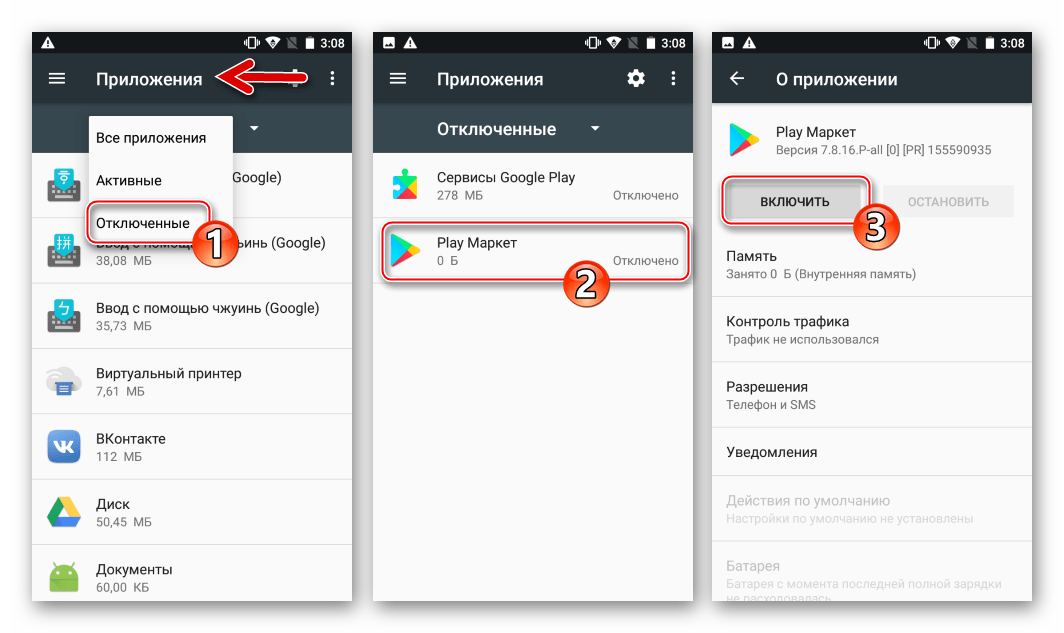 Можно полностью запретить обновление по мобильной сети. На Android зайдите в настройки и выберите «Передача данных». Для каждого конкретного приложения можно отключить фоновый режим.
Можно полностью запретить обновление по мобильной сети. На Android зайдите в настройки и выберите «Передача данных». Для каждого конкретного приложения можно отключить фоновый режим.
Также расходовать трафик могут магазины приложений Google Play и App Store. После установки приложения автоматически обновляются, что приводит к большим затратам. Особенно много съедают игры — для них выпускают очень объёмные дополнения. Для магазинов приложений можно отключить автоматическое обновление компонентов или перенастроить его только на Wi-Fi.
В настройках Android также есть раздел «Аккаунты и синхронизация», где можно отказаться от автосинхронизации данных или активировать «Синхронизацию только по Wi-Fi».
3. Загружайте данные для приложений через Wi-Fi
Некоторые приложения могут работать в офлайн-режиме. Например, для карт «Яндекса», «2ГИС» и Google Maps стоит загрузить данные в память устройства и пользоваться ими без подключения к Сети. В музыкальных приложениях можно переключить загрузку треков только через Wi-Fi и слушать их из локального хранилища.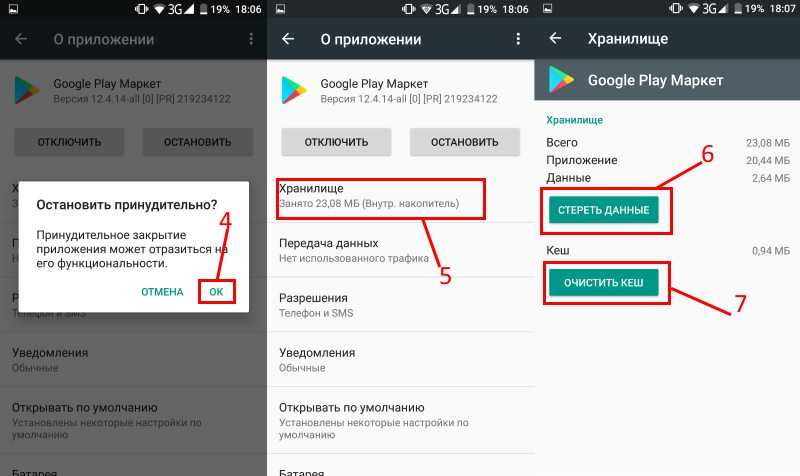
На iPhone снятые фотографии и видео высокого качества лучше синхронизировать с облачным хранилищем только по Wi-Fi. Для этого перейдите в настройки приложения «Фото» и выключите опции «Сотовые данные» и «Неограниченные обновления».
4. Отключайте мобильный трафик
Если в данный момент вы вообще не планируете пользоваться интернетом, то можно просто отключить передачу сотовых данных. Так ни одна программа или сервис не смогут потратить ничего лишнего. Проще всего это сделать из «Пункта управления» в правой шторке как на iOS, так и на Android. Просто деактивируйте кнопку мобильного интернета.
5. Снизьте качество видео и аудио
Может возникнуть ситуация, когда вы не загрузили все нужные вам файлы через Wi-Fi либо офлайн-режим вообще недоступен. Тогда для видео и музыки можно понизить качество воспроизведения. Настройки для этого есть в большинстве стриминговых приложений: в «Яндекс Музыке», Apple Music, Spotify, YouTube и других подобных программах. От снижения качества меньше всего страдает транслируемость человеческой речи, поэтому впечатление, например, от подкастов и видео с интервью не слишком ухудшится.
6. Настройте использование трафика в мессенджерах
В мессенджерах можно настроить хранение файлов в памяти так, чтобы на их загрузку не уходил лишний трафик. Например, в WhatsApp, Telegram и Viber получится отключить автовоспроизведение и автозагрузку медиа.
Также в WhatsApp и Viber доступна регулировка качества загрузки фотографий. В Telegram можно задать конкретный лимит на автоматическое скачивание для любых типов файлов.
В WhatsApp все манипуляции проводятся через меню «Настройки» → «Данные и хранилище». В Telegram нужно найти раздел «Настройки» → «Данные и память». А в Viber перейти по пути «Ещё» → «Настройки» → «Данные и мультимедиа».
7. Отключите уведомления приложений
Уведомления активно потребляют мобильный трафик, снижают заряд аккумулятора и отвлекают во время работы. Для того чтобы их отключить в iOS, зайдите в «Настройки» → «Уведомления». В списке необходимо выбрать нужное приложение и перевести тумблеры в неактивное положение.
На Android откройте «Настройки» и перейдите в раздел «Все приложения» или «Диспетчер приложений». Выберите назойливые программы и отключите показ уведомлений.
Выберите назойливые программы и отключите показ уведомлений.
Для важных приложений, возможно, отключать уведомления будет опасно. Вам придётся постоянно перепроверять мессенджеры или почту. Но при недостатке трафика это поможет сэкономить драгоценные мегабайты. А вот для редко используемых программ этот метод можно использовать смело.
Читайте также 📱
- Как отключить автообновление приложений на Android
- Как читать «Википедию» в режиме офлайн
- Как отключить уведомления на Android
- Как отключить уведомления на iPhone
java - Как исправить «HTTP-трафик в открытом виде на x не разрешен»
Задай вопрос
спросил
Изменено 11 месяцев назад
Просмотрено 29 тысяч раз
Я пытаюсь сделать почтовый запрос на http-сервер, но когда я пытаюсь получить входной поток, я получаю ошибку java. 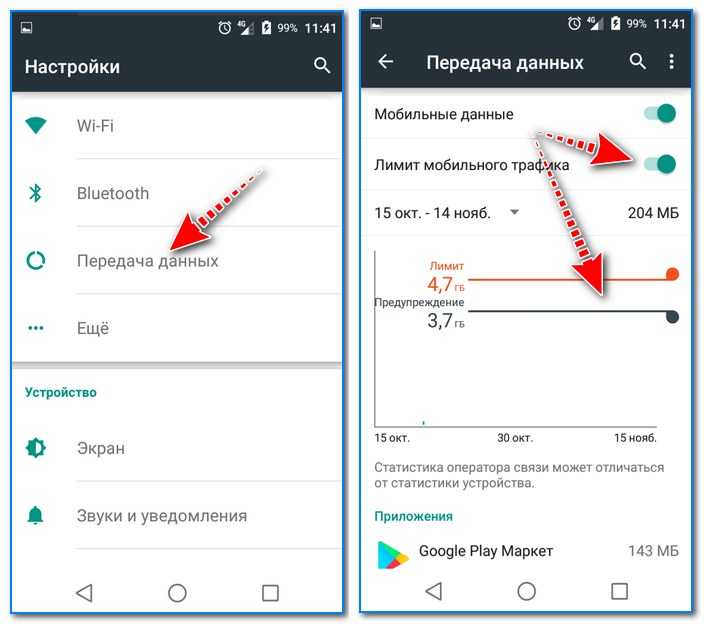 io.IOException: незашифрованный HTTP-трафик на x не разрешен
io.IOException: незашифрованный HTTP-трафик на x не разрешен
Я уже пытался поместить android:usesCleartextTraffic="true" в свой манифест, а также создать конфигурацию сетевой безопасности и установить android:targetSandboxVersion до 1
app/src/main/res/xml/network_security_config.xml
<сетевая-безопасность-конфигурация>Адрес сервера
app/src/main/AndroidManifest.xml
<манифест xmlns:android="http://schemas.android.com/apk/res/android" пакет = "com.example.packagename" Android: targetSandboxVersion="1"><приложение Android: разрешить резервное копирование = "истина" android:icon="@mipmap/ic_launcher" android:label="@string/имя_приложения" android:roundIcon="@mipmap/ic_launcher_round" андроид:supportsRtl="истина" android:theme="@style/AppTheme" android:usesCleartextTraffic="true" android:networkSecurityConfig="@xml/network_security_config" > <активность android:name=". MainActivity"> <намерение-фильтр>
Выход Logcat
D/NetworkSecurityConfig: использование конфигурации сетевой безопасности из ресурса network_security_config debugBuild: true W/System.err: java.io.IOException: HTTP-трафик в открытом виде для x не разрешен W/System.err: в com.android.okhttp.HttpHandler$CleartextURLFilter.checkURLPermitted(HttpHandler.java:124) W/System.err: в com.android.okhttp.internal.huc.HttpURLConnectionImpl.execute(HttpURLConnectionImpl.java:462) W/System.err: в com.android.okhttp.internal.huc.HttpURLConnectionImpl.getResponse(HttpURLConnectionImpl.java:411) W/System.err: в com.android.okhttp.internal.huc.HttpURLConnectionImpl.getInputStream(HttpURLConnectionImpl.java:248)
Будем признательны за любую помощь
- Java
- android-studio
- httpurlconnection
1
Попробуйте использовать только
android:usesCleartextTraffic="true"
удалить это 2
android:targetSandboxVersion="1" android:networkSecurityConfig="@xml/network_security_config"
мой работает в любом API, просто используя android:usesCleartextTraffic="true"
2
Если вы работаете на своем локальном компьютере, убедитесь, что вы запрашиваете 10. 0.2.2 вместо localhost (это очень важно)
0.2.2 вместо localhost (это очень важно)
Затем убедитесь, что ваш файл AndroidManfest.xml имеет следующие строки:
<использует-разрешение android:name="android.permission.INTERNET" /> <приложение ... android:networkSecurityConfig="@xml/network_security_config">
, а ваш файл network_security_config.xml должен выглядеть так:
<сетевая-безопасность-конфигурация><якоря доверия> <сертификаты src="система" />
или, если вам нужно разрешить запросы к определенным доменам, вы можете изменить network_security_config.xml с:
<сетевая-безопасность-конфигурация><домен includeSubdomains="true">10. 0.2.2
У меня работают обе конфигурации network_security_config.xml . Я работаю над своей локальной средой разработки.
Не делайте так, это может привести к ошибке времени выполнения Сделать самый простой способ; перейдите в собственный проект Android, здесь вы можете увидеть «Свойства», нажмите там, затем возьмите файл AssemblyInfo.cs, затем отредактируйте эту часть ниже
[сборка: Приложение (UsesCleartextTraffic = true)]
пример ниже моего кода: -
с использованием System.Reflection; с помощью System.Runtime.CompilerServices; с помощью System.Runtime.InteropServices; с помощью Android.App; // Общая информация о сборке управляется с помощью следующих // набор атрибутов. Измените значения этих атрибутов, чтобы изменить информацию // связан со сборкой. [сборка: AssemblyTitle("ZATWEBO.Android")] [сборка: ОписаниеСборки("")] [сборка: Конфигурация сборки ("")] [сборка: AssemblyCompany("")] [сборка: AssemblyProduct("ZATWEBO. Android")] [сборка: AssemblyCopyright("Авторское право © 2014")] [сборка: Товарный знак Assembly("")] [сборка: AssemblyCulture("")] [сборка: ComVisible(false)] // Информация о версии для сборки состоит из следующих четырех значений: // // Основная версия // Младшая версия // Номер сборки // Ревизия // // Вы можете указать все значения или можете указать номера сборки и версии по умолчанию // с помощью '*', как показано ниже: // [сборка: AssemblyVersion("1.0.*")] [сборка: AssemblyVersion ("1.0.0.0")] [сборка: AssemblyFileVersion ("1.0.0.0")] // Добавьте некоторые общие разрешения, их можно удалить, если они не нужны [сборка: UsesPermission(Android.Manifest.Permission.Internet)] [сборка: UsesPermission (Android.Manifest.Permission.WriteExternalStorage)] [сборка: Приложение (UsesCleartextTraffic = true)]
Android")] [сборка: AssemblyCopyright("Авторское право © 2014")] [сборка: Товарный знак Assembly("")] [сборка: AssemblyCulture("")] [сборка: ComVisible(false)] // Информация о версии для сборки состоит из следующих четырех значений: // // Основная версия // Младшая версия // Номер сборки // Ревизия // // Вы можете указать все значения или можете указать номера сборки и версии по умолчанию // с помощью '*', как показано ниже: // [сборка: AssemblyVersion("1.0.*")] [сборка: AssemblyVersion ("1.0.0.0")] [сборка: AssemblyFileVersion ("1.0.0.0")] // Добавьте некоторые общие разрешения, их можно удалить, если они не нужны [сборка: UsesPermission(Android.Manifest.Permission.Internet)] [сборка: UsesPermission (Android.Manifest.Permission.WriteExternalStorage)] [сборка: Приложение (UsesCleartextTraffic = true)] Примечание: для этого изменения требуется только Android 9 Pie или более поздние версии. ?> <сетевая-безопасность-конфигурация> Также, если у вас есть android:targetSandboxVersion, уменьшите его до 1 2 Я добавил следующий код в файл манифеста Android: 1 Возможно, вы ошиблись. AndroidManifest.xml - Если у вас есть android:targetSandboxVersion, уменьшите его до 1 AndroidManifest.xml - Решил свою проблему, передал потомкам свой позор. Случайно указал URL-адрес У меня была такая же проблема и я решил ее понизив версию андроида до 25 в И, приложение хорошо работает на устройствах с андроидом 9 и меньше. Убедитесь, что у вас есть HTTPS-запрос для заголовка поста и источника. Если у вас есть один http-запрос, а другой — htps://, это не сработает. У меня была такая же проблема с той же ошибкой. Зарегистрируйтесь с помощью Google Зарегистрироваться через Facebook Зарегистрируйтесь, используя электронную почту и пароль Электронная почта Обязательно, но не отображается Электронная почта Требуется, но не отображается Задай вопрос спросил Изменено 2 месяца назад Просмотрено 57 тысяч раз Я создаю приложение и сталкиваюсь с тем, что обмен данными CLEARTEXT не разрешен из-за ошибки политики безопасности сети на моем мобильном телефоне друга (я просто тестирую его на другом мобильном телефоне). Я сделал все необходимое для решения этой проблемы, добавив моя конфигурация XML: Все еще не работает. Я не могу отследить проблему на своем мобильном телефоне, потому что он работает. Почему я не получаю ту же ошибку, что и мобильный телефон моего друга??? Я хочу, чтобы на моем мобильном телефоне отображалась такая же ошибка, чтобы можно было отследить проблему. 1 Если вы используете http вместо https в своем URL-адресе, добавьте эту строку в AndroidManifest.xml в теге Это должно решить вашу проблему. 5 У меня была такая же проблема с реактивным проектом. Я решил проблему с помощью этой статьи, поставив доменное имя моего хостинг-провайдера . 0 работай для меня! Если вы используете Http вместо Https в URL-адресе API, то android:usesCleartextTraffic="true" просто поместите эту строку в свой Androidmanifest. 0.0.1)
0.0.1) AndroidManifest.xml <манифест...>
<сетевая-безопасность-конфигурация> <базовая конфигурация> <якоря доверия> <сертификаты src="система">
 Вот правильный формат, полученный из другого источника.
Вот правильный формат, полученный из другого источника. <сетевая-безопасность-конфигурация>
<манифест...>
<манифест android:targetSandboxVersion="1">
вместо домена.
<использует-SDK андроид: minSdkVersion = "16" Android: targetSdkVersion = "25" />
Зарегистрируйтесь или войдите в систему
Опубликовать как гость
Опубликовать как гость
android - связь CLEARTEXT не разрешена политикой сетевой безопасности, работающей на моем мобильном телефоне
 конечно, я не могу отследить проблему, так как приложение работает нормально на моем мобильном телефоне (без отладки по USB), я загружаю его из google play.
конечно, я не могу отследить проблему, так как приложение работает нормально на моем мобильном телефоне (без отладки по USB), я загружаю его из google play. android:usesCleartextTraffic="true" в тег приложения в AndroidManifest.xml также я добавил android:networkSecurityConfig="@xml/network_security_config" <сетевая-безопасность-конфигурация>
 Я удалил все вышеперечисленные параметры, и он все еще работает на моем мобильном телефоне. Он работал даже до того, как я добавил что-либо, поскольку обнаружил проблему только после установки на мобильный телефон моего друга.
Я удалил все вышеперечисленные параметры, и он все еще работает на моем мобильном телефоне. Он работал даже до того, как я добавил что-либо, поскольку обнаружил проблему только после установки на мобильный телефон моего друга.
android:usesCleartextTraffic="true"
res/xml/network_security_config.xml с содержимым: <сетевая-безопасность-конфигурация>
 com
com
теста манифеста): <приложение android:networkSecurityConfig="@xml/network_security_config" android:label="@string/имя_приложения" android:theme="@style/AppTheme"> <активность android:name=" (...)
просто добавьте => android:usesCleartextTraffic="true" в AndroidManifest.xml в теге. <приложение Android: разрешить резервное копирование = "истина" android:dataExtractionRules="@xml/data_extraction_rules" android:fullBackupContent="@xml/backup_rules" android:icon="@mipmap/ic_launcher" android:label="@string/имя_приложения" Android: requestLegacyExternalStorage = "истина" android:roundIcon="@mipmap/ic_launcher_round" андроид:supportsRtl="истина" инструменты: targetApi="31" android:usesCleartextTraffic="true">